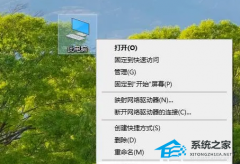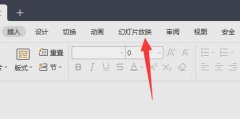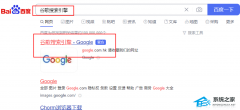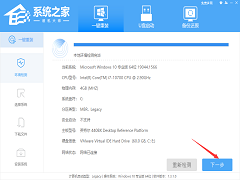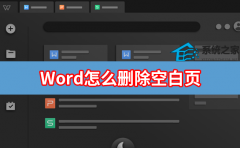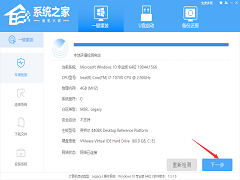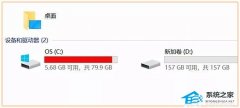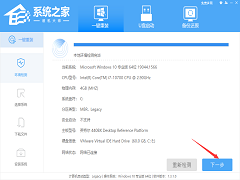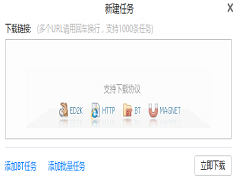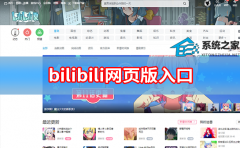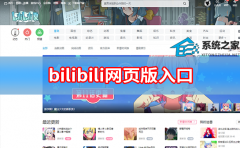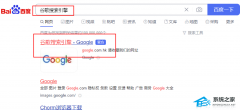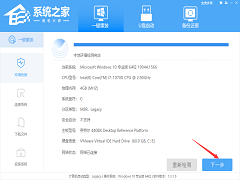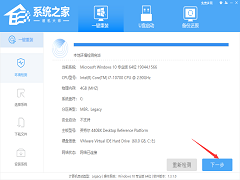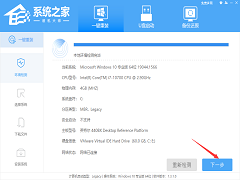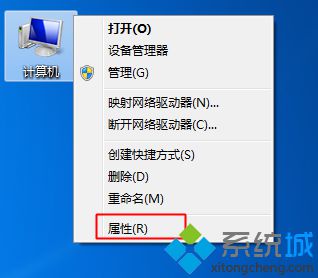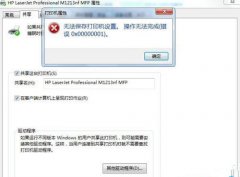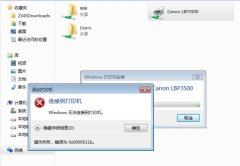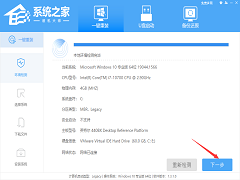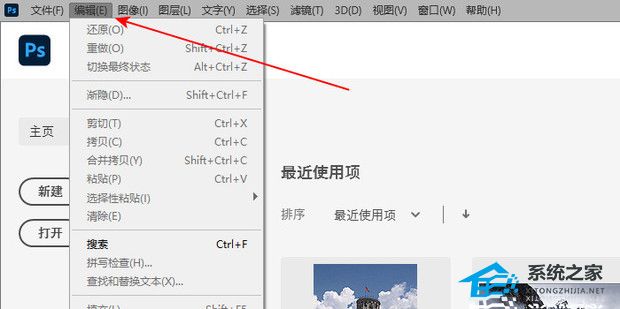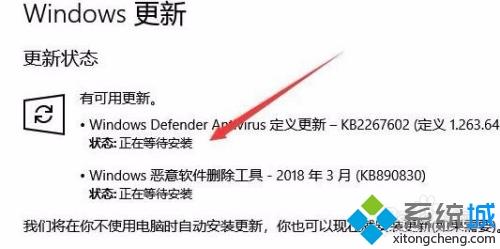Win10系统还原到某个时间点教学
[来源:未知 作者:吴鑫 发表时间:2023-03-20 14:12 阅读次数:载入中...]|
Win10系统还原到某个时间点教学。我们在使用电脑的时候,有时电脑不知道在哪一个时间出现了问题,被一些病毒攻击了,导致了系统问题。这个时候我们可以去进行系统还原,恢复到一个时间段,看看能不能恢复正常使用。 操作步骤 1、在win10桌面选中此电脑图中,鼠标右键选择“属性”打开。 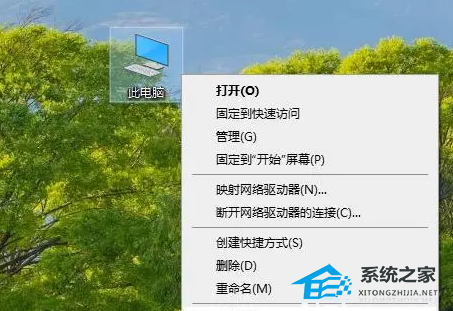 2、点击“系统保护”选项打开。 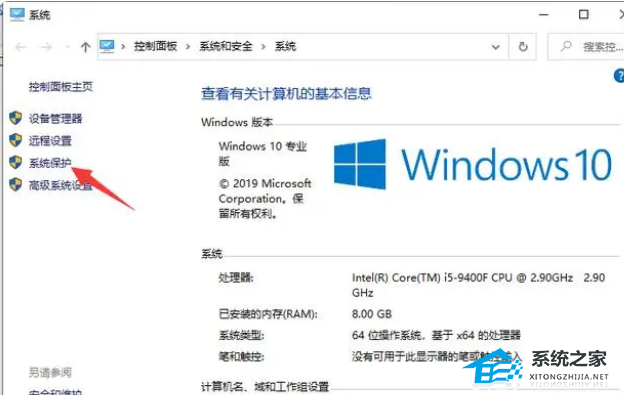 3、打开后找到你想要还原的驱动器,一般是还原系统盘c盘,选中后单击“配置”打开。 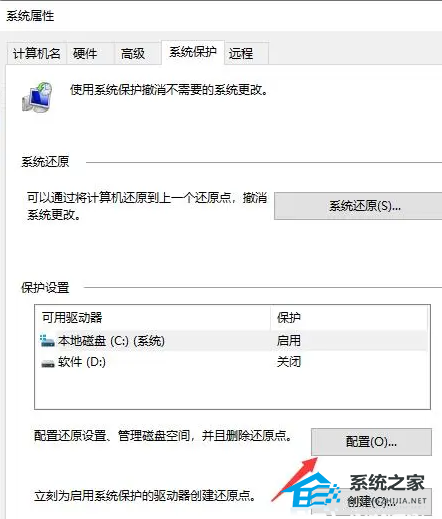 4、勾选“启用系统保护”选项,然后“确定”返回。 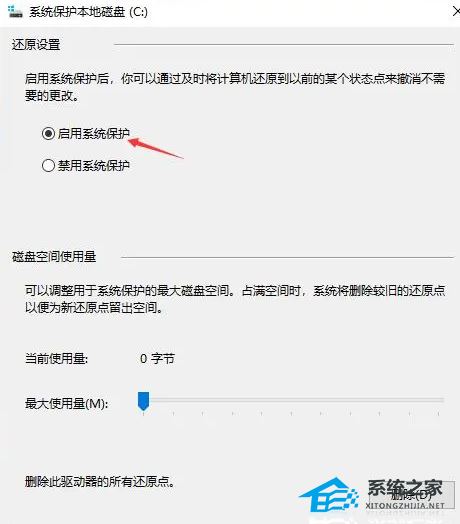 5、接着继续点击下方“创建”选项来给系统创建还原点。 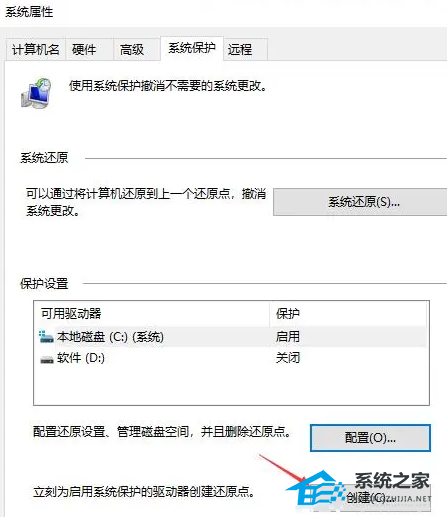 6、在输入框中输入还原点名称,一般建议可以用日期命名,填好后点击“创建”。等待创建还原点完成。 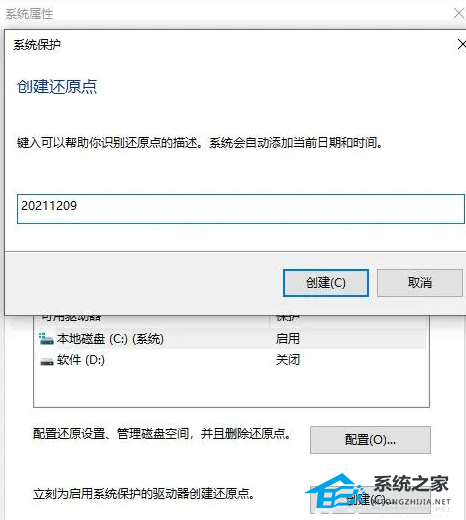 7、创建成功之后,继续单击“配置”选项打开后,给还原点设置能够占用的磁盘空间大小,然后点击“确定”即可。 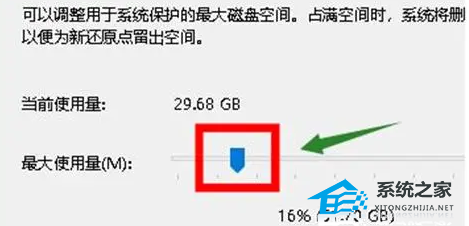 8、然后当电脑系统出现故障的时候,我们就可以点击“系统还原”按键对win10系统进行还原到某个时间点的操作了。 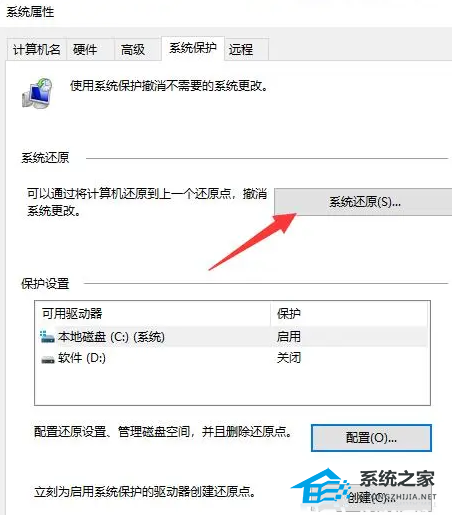 |
Tags:
责任编辑:永春小孩相关文章列表
- 发表评论
-
- 最新评论 进入详细评论页>>